Come accedere al menu di avvio MSI?
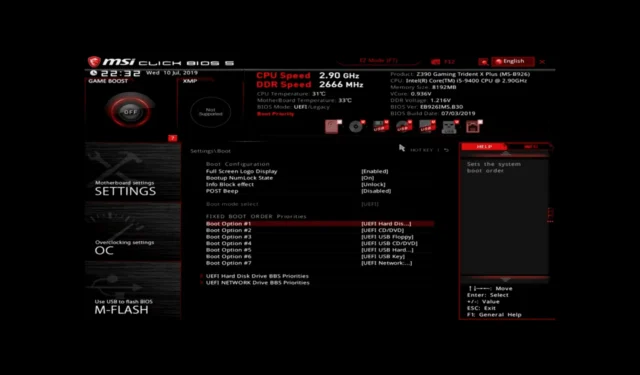
Il menu di avvio MSI è l’interfaccia di avvio del tuo computer con una scheda madre MSI. Offre opzioni di avvio di base e avanzate. In genere, un utente normale non ha bisogno di accedervi; tuttavia, se vuoi aggiornare il tuo hardware, installare un nuovo sistema operativo o esplorare funzionalità avanzate sulla tua scheda madre MSI, devi accedere al menu di avvio.
Come posso accedere al menu di avvio MSI?
1. Utilizzando il tasto F11
- Premere il pulsante di accensione per avviare il computer.
- Quindi, tenere premuto il tasto del menu di avvio MSI, F11, finché non si accede alla schermata di selezione del dispositivo di avvio.
2. Utilizzando il tasto Canc
- Premere il pulsante di accensione per avviare il PC.
- Premere il Deltasto per accedere al menu del BIOS.
- Successivamente, vai su Boot, quindi fai clic su Seleziona modalità Boot.
- Selezionare LEGACY + UEFI e UEFI .
- Selezionare Opzione di avvio 1 per scegliere Disco rigido UEFI o Disco rigido .
- Selezionare Priorità BBS driver disco rigido UEFI o Priorità BBS driver disco rigido.
- Imposta Boot Option 1 come dispositivo di avvio.
Cosa posso fare se non riesco ad accedere al menu di avvio MSI?
1. Utilizzare le opzioni avanzate
- Premi Windows+ Iper aprire l’ app Impostazioni .
- Vai su Sistema , quindi seleziona Ripristino.
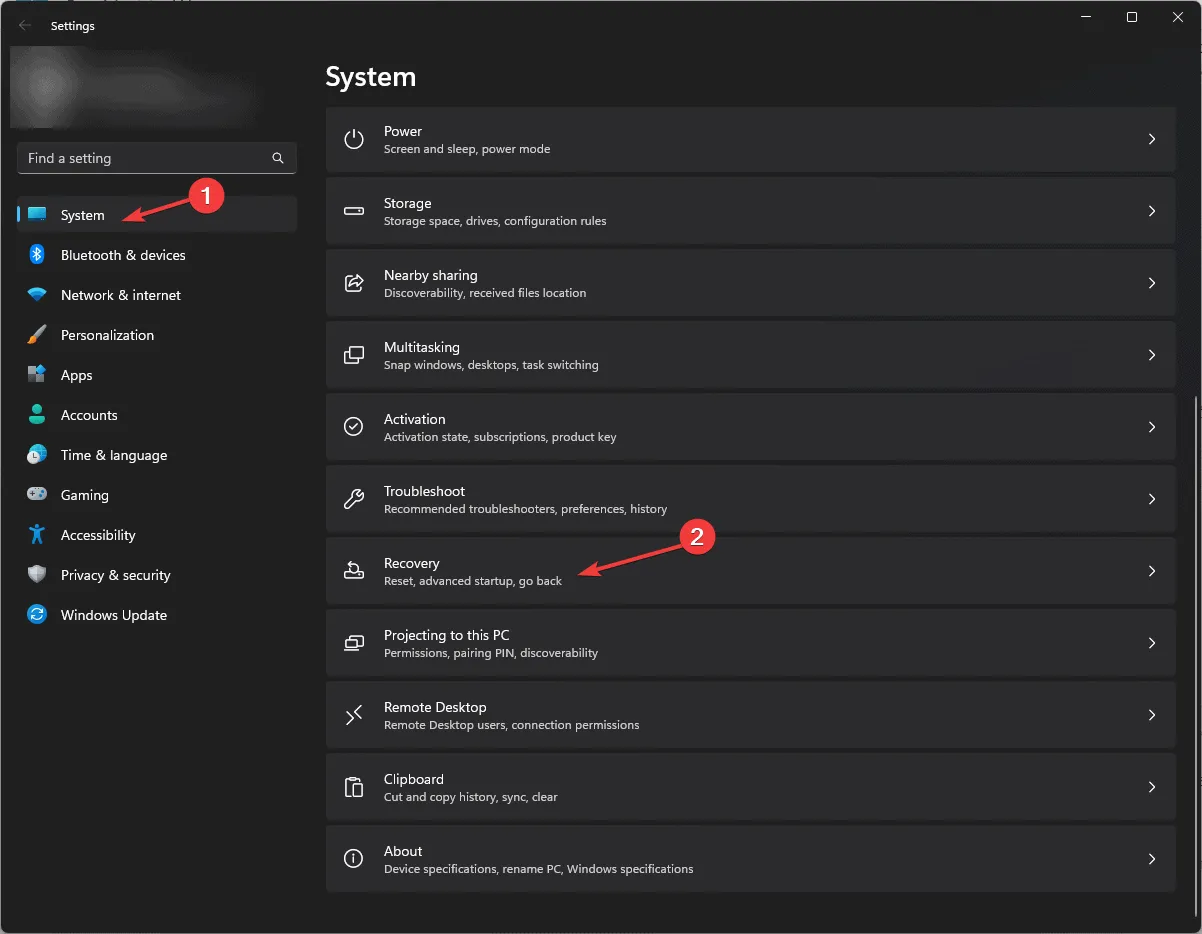
- Individua Avvio avanzato e clicca sul pulsante Riavvia ora accanto ad esso.
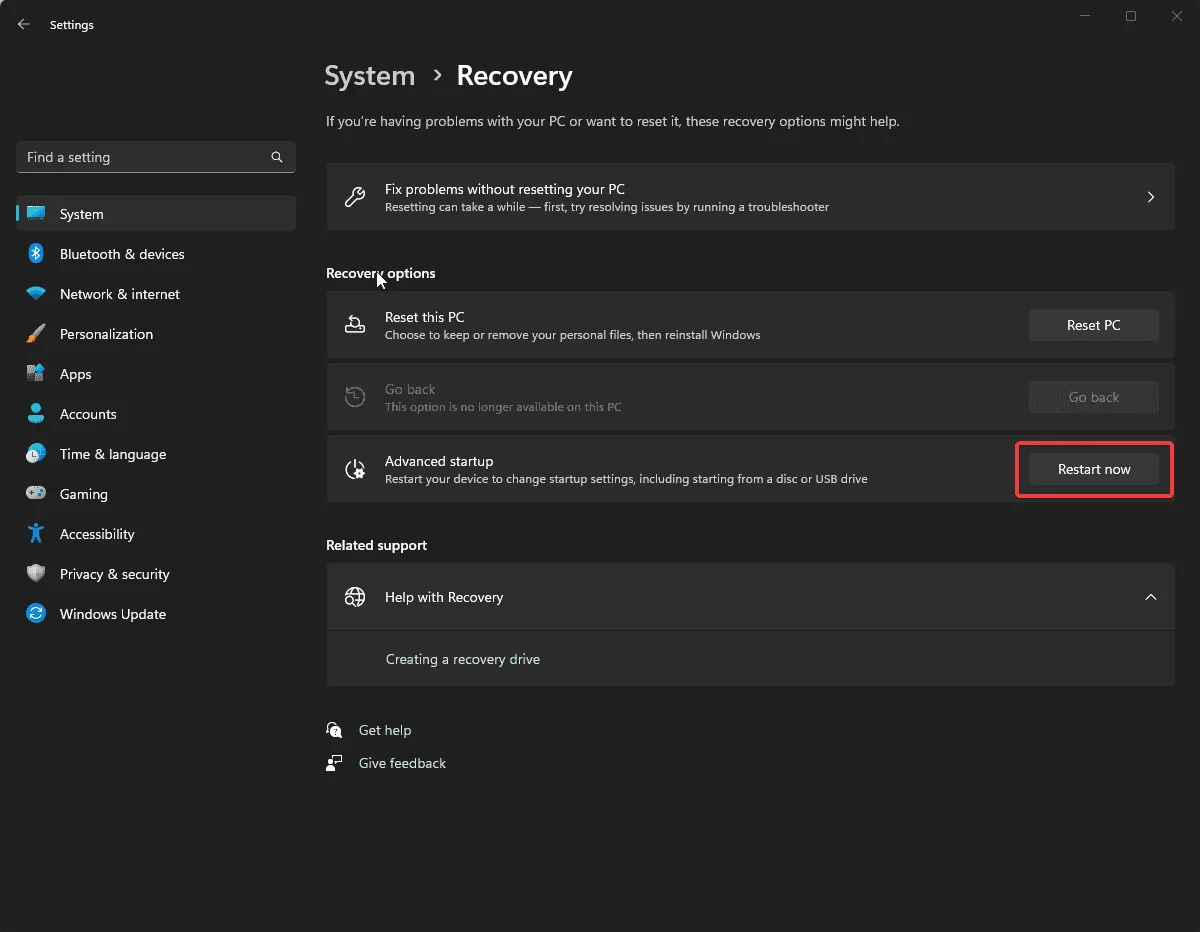
- Il computer si riavvierà e mostrerà una schermata blu con delle opzioni; seleziona Risoluzione dei problemi .
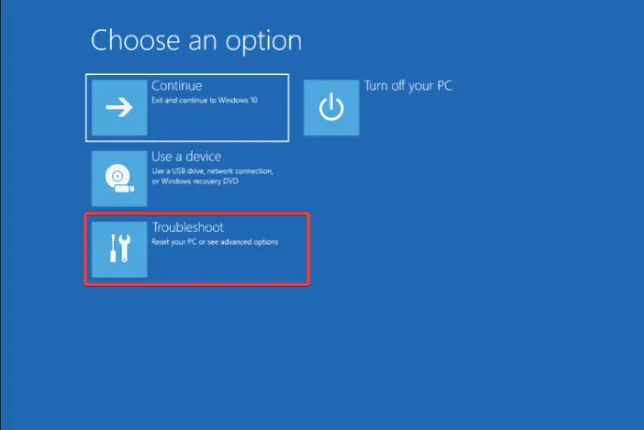
- Nella pagina seguente, seleziona Opzioni avanzate.
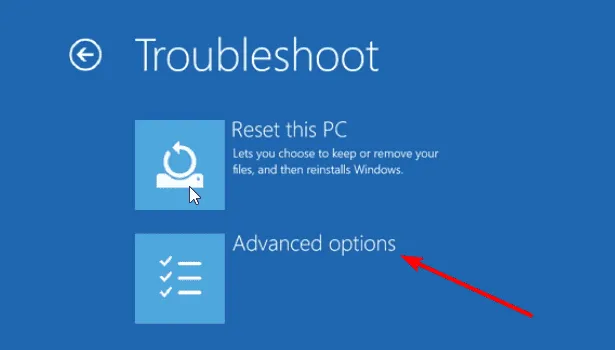
- Quindi, seleziona Impostazioni firmware UEFI .
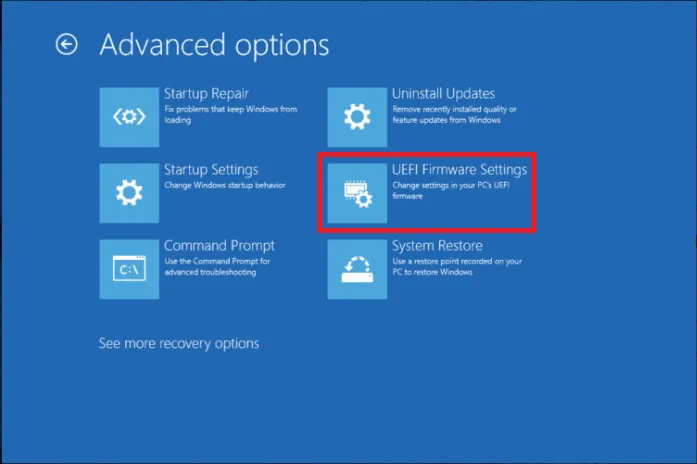
- Fai clic su Riavvia per aprire il menu dei pulsanti MSI. Il computer verrà riavviato e verrai reindirizzato al menu di avvio.
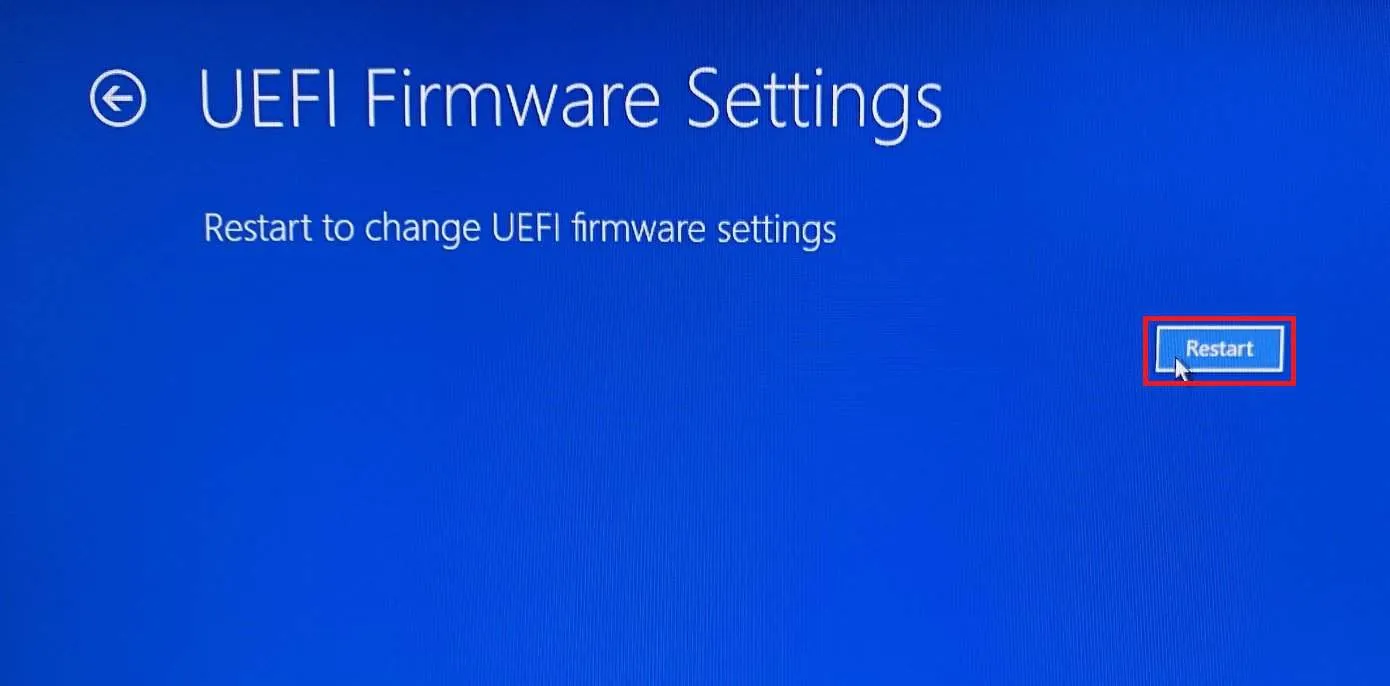
2. Disattivare l’avvio rapido
- Premere il Windows tasto, digitare pannello di controllo nella casella di ricerca e fare clic su Apri.
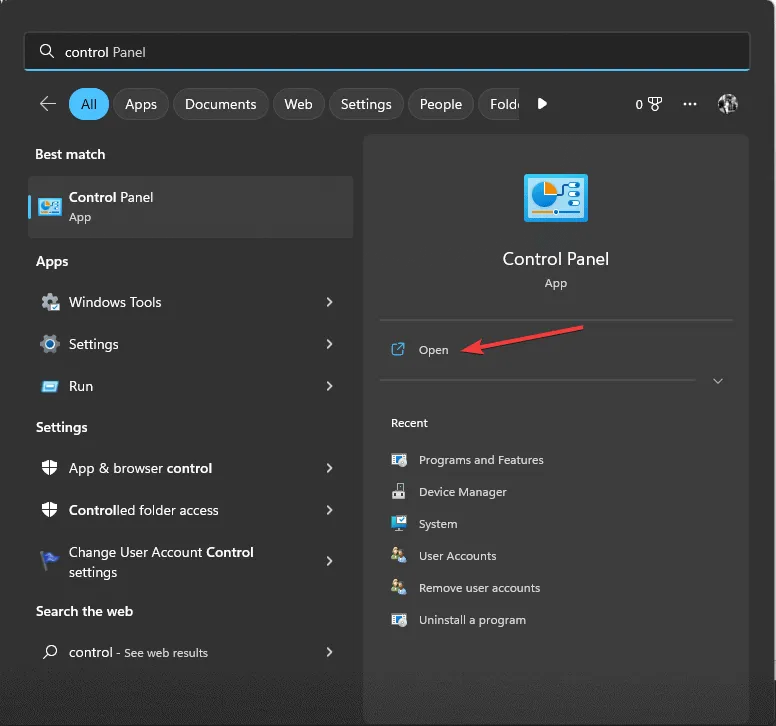
- Vai a Visualizza per , fai clic su Icone grandi e seleziona Opzioni risparmio energia dall’elenco.
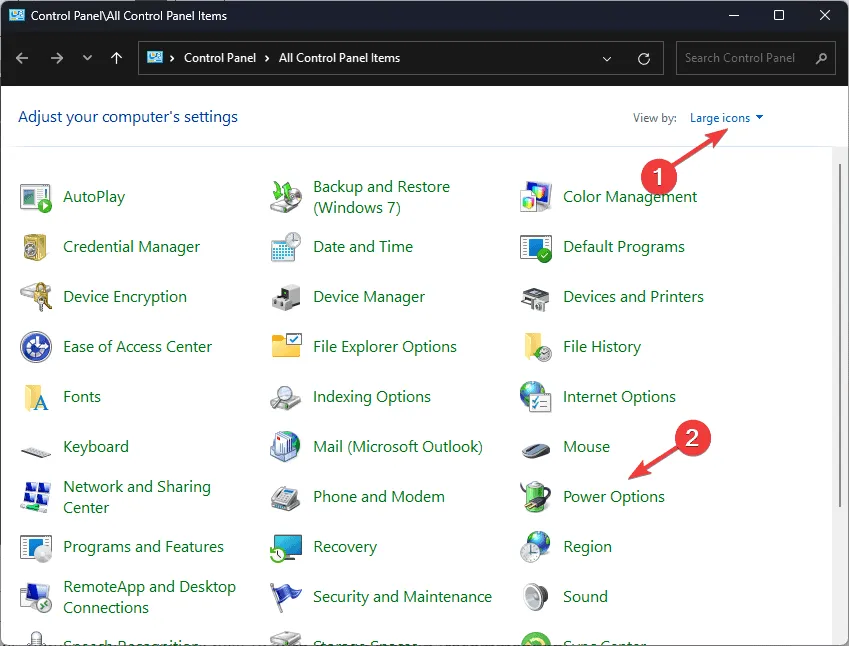
- Sul lato sinistro della finestra seguente, fare clic su Specifica cosa avviene quando si preme il pulsante di accensione .
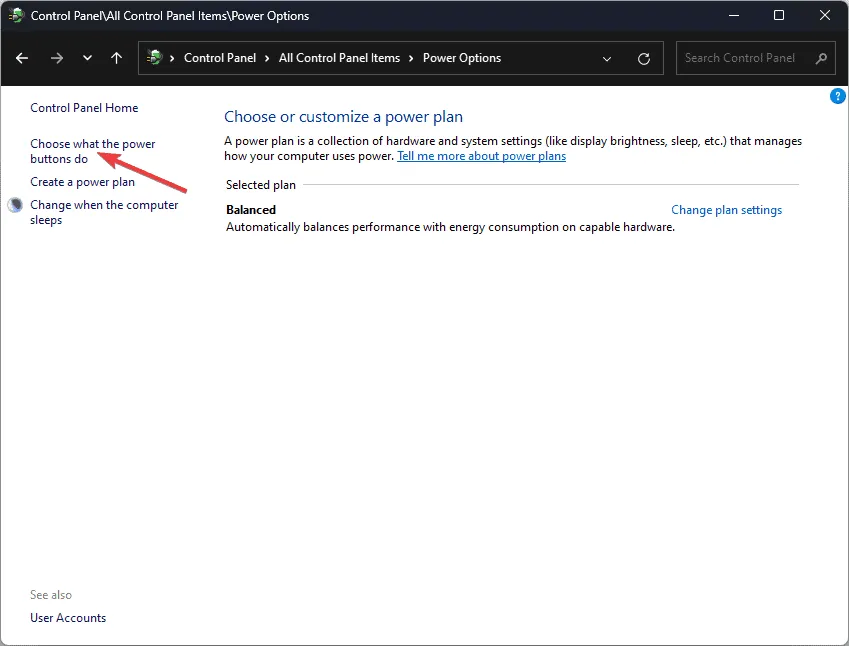
- Fare clic su Modifica le impostazioni attualmente non disponibili.
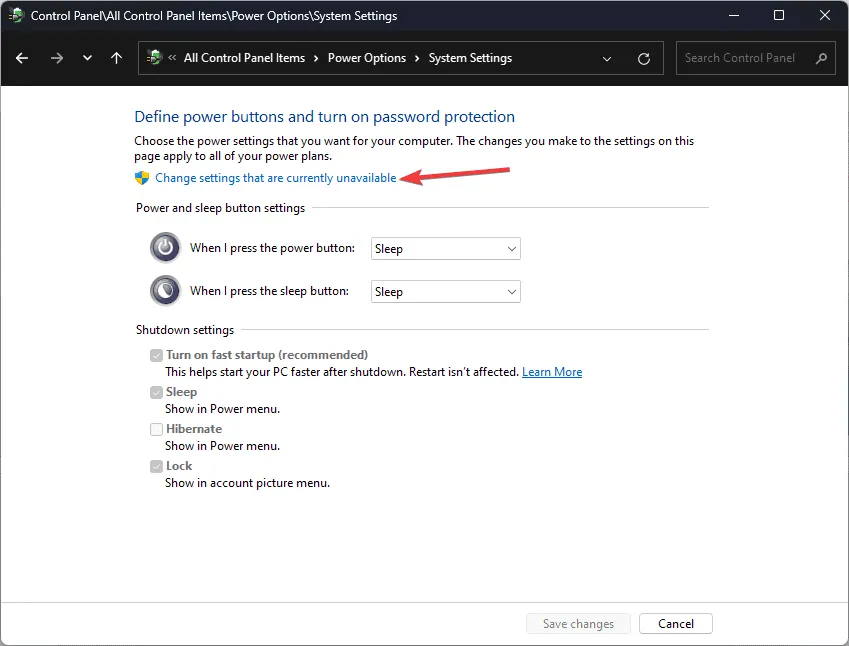
- Rimuovi il segno di spunta accanto ad Attiva avvio rapido (consigliato) , quindi fai clic su Salva modifiche.
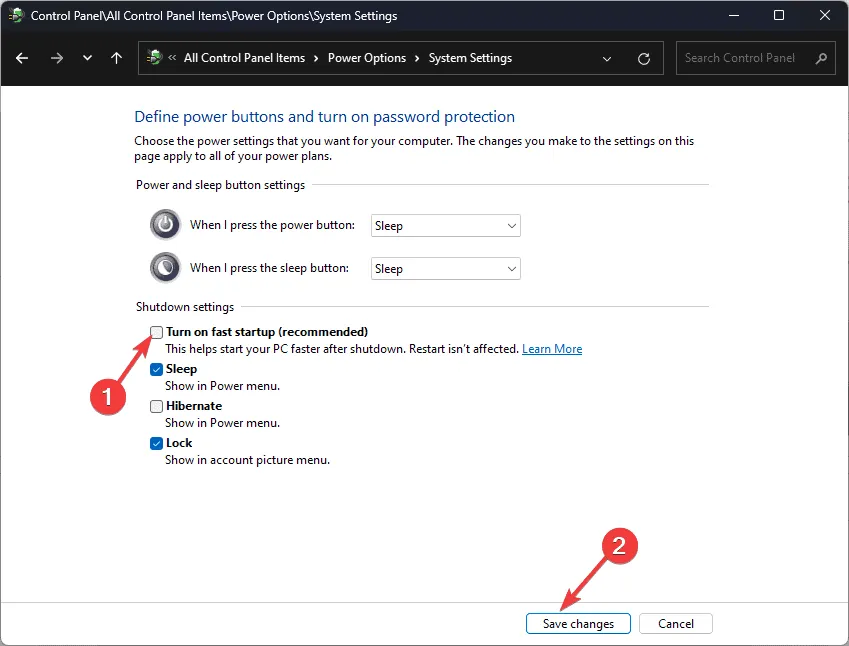
Dopo aver disattivato l’avvio rapido, utilizzare uno dei metodi sopra indicati per accedere al menu di avvio sul computer con scheda madre MSI.
Il menu di avvio consente di modificare l’ordine di avvio del dispositivo, il che è particolarmente utile per eseguire un’installazione pulita del sistema operativo Windows o per passare da un sistema operativo all’altro.
Se vuoi avviare direttamente il prompt dei comandi per eseguire comandi su Windows 11, abbiamo una guida separata per te.
Se avete domande o suggerimenti sull’argomento, sentitevi liberi di inserirli nella sezione commenti qui sotto.



Lascia un commento